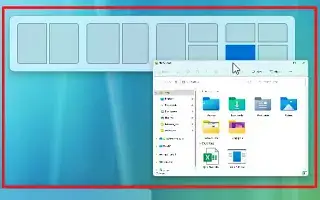Тази статия е ръководство за настройка с екранни снимки за тези, които търсят как да деактивират оформлението за щракване в горната част на екрана в Windows 11.
Windows 11 2022 Update (версия 22H2) въвежда нов интерфейс Snap Layout, който ви позволява да плъзнете прозорец в горната част на екрана, за да изведете менюто Snap Layout. След това можете да пуснете прозореца в горната част на областта, за да го щракнете, и да използвате поддръжката за щракване, за да завършите щракването на прозореца в избраното оформление.
Тази нова функция улеснява организирането на прозорци на екрана, но не всеки обича да я използва. Ако предпочитате да използвате поддръжката на Snap с вашата клавиатура или да използвате оформлението на Snap върху бутона за увеличаване, Windows 11 22H2 включва опция за деактивиране на тази функция.
По-долу споделям как да деактивирам оформлението на горния екран в Windows 11. Продължете да превъртате, за да го проверите.
Деактивирайте плъзгането на оформлението на Snap в горната част на екрана в Windows 11
Тази статия ще ви преведе през стъпките за деактивиране на плъзгане към менюто Snap Layout в горната част на екрана в Windows 11 22H2.
За да деактивирате падащото меню Snap Layout в горната част на екрана в Windows 11, изпълнете следните стъпки:
- Отворете Настройки в Windows 11 .
- Щракнете върху Система .
- Щракнете върху раздела Многозадачност .
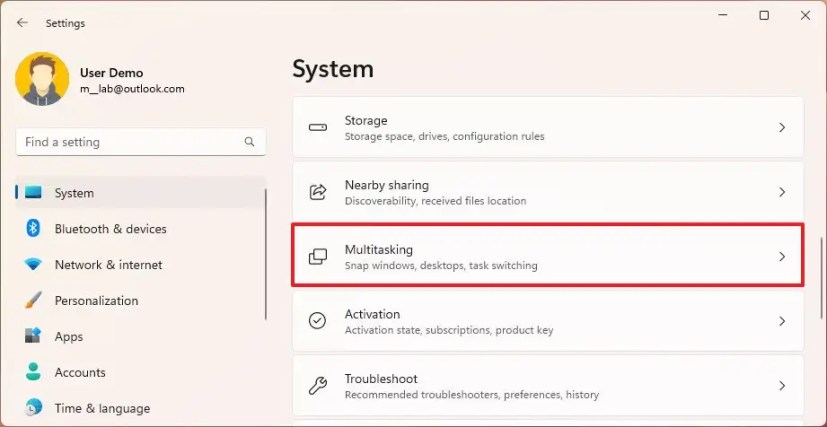
- Щракнете върху Настройки на прозореца за прилепване .
- За да деактивирате оформлението за прихващане за горната част на екрана, премахнете отметката от опцията „Показване на оформлението за прихващане при плъзгане на прозорец в горната част на екрана“ .
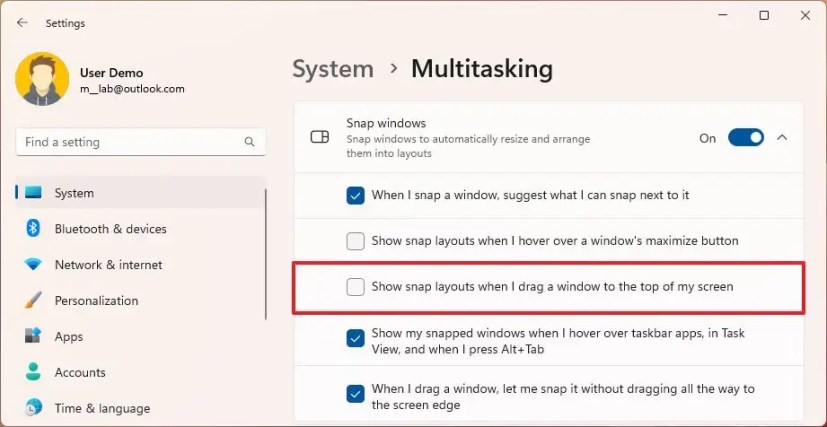
- (По избор) За да деактивирате напълно оформлението за прилепване, премахнете отметката от опцията „Показване на оформлението за прилепване, когато задържите курсора на мишката върху бутона за увеличаване в прозореца“.
След като завършите стъпките, плъзгането на прозореца до горната част на екрана вече няма да показва падащия интерфейс на Snap Layout. Въпреки това все още можете да използвате поддръжката на щракване с клавиатурата или бутона за увеличаване.
Активирайте оформлението за прилепване с плъзгане върху екрана в Windows 11
За да активирате функцията Snap Layout Drag Window, изпълнете следните стъпки:
- Отворете Настройки в Windows 11 .
- Щракнете върху Система .
- Щракнете върху раздела Многозадачност .
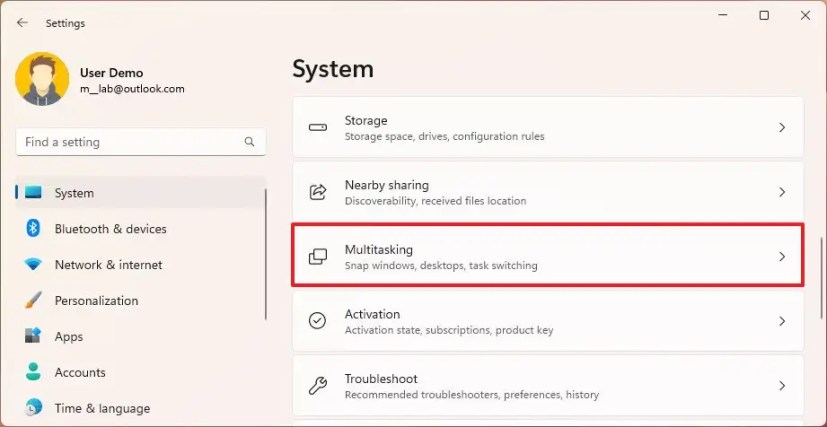
- Щракнете върху Настройки на прозореца за прилепване .
- Изберете опцията „Показване на моментно оформление при плъзгане на прозорец в горната част на екрана“ .
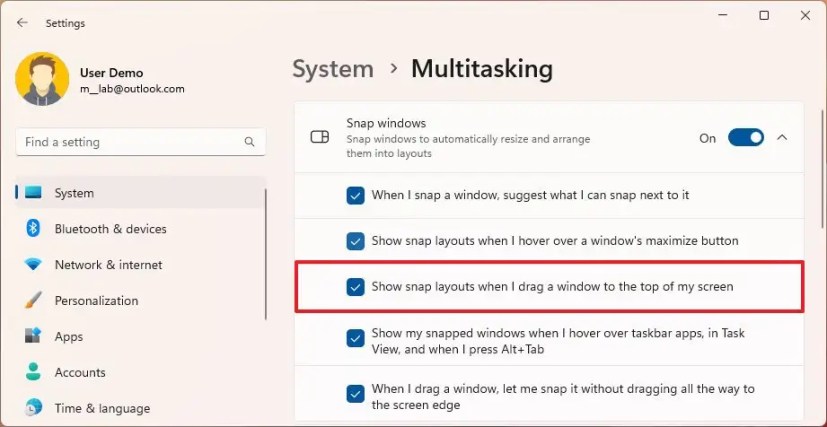
- Изберете опцията „Показване на моментно оформление, когато задържите курсора на мишката върху бутона за увеличаване в прозореца“ (ако е приложимо).
След като завършите стъпките, можете да плъзнете и пуснете прозореца в горната част на екрана или да използвате бутона Увеличаване, за да поберете прозореца на работния плот с помощта на Fit Layout.
По-горе видяхме как да деактивираме оформлението за щракване в горната част на екрана в Windows 11. Надяваме се, че тази информация ви е помогнала да намерите това, от което се нуждаете.